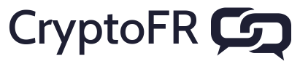-
@impassenet beau rig !

J’ai encore un problème à la con
 , impossible de lancer Ubuntu avec l’assistance graphique, j’ai un message du style “slowmode graphic” un truc comme ça
, impossible de lancer Ubuntu avec l’assistance graphique, j’ai un message du style “slowmode graphic” un truc comme ça -
@bloodymary a dit dans [ TUTO ] - Mining RX 580 AMD sous Linux. (400 séries et 500 séries) [Update ] :
slowmode graphic
Installes ubuntu avec simplement une carte graphique.
-
@impassenet j’ai absolument tout tenté, mais rien ne marche

Finalement j’ai arrêté, j’ai supprimer l’interface graphique de Ubuntu et je fais tout à la commande
C’est beaucoup plus simple, quand ça veut pas ça veut pas
-
@impassenet par contre je ne sais pas comment creer une connection à distance depuis un os sans interface graphique
-
@bloodymary
Comment ça?
Tu veux faire quoi? -
Super tuto, félicitation!
-
@bloodymary Fais moi un petit message et je t’aiderai.
-
@impassenet
je voudrais faire une connexion SSH accessible depuis mon téléphone android,
je vais regarder sur le playstore si il y a des applis -
@bloodymary A oui peux pas trop t’aider sur ce coup

-
@impassenet avec l’interface graphique j’utilisais teamwiever, pas de souci
 je vais chercher et je te dirais
je vais chercher et je te dirais -
@impassenet j’ai trouvé une petite astuce pour lancer ubuntu en mode commande :
sudo nano /etc/default/grub
puis, il faut modifier la ligne en ajoutant text
GRUB_CMDLINE_LINUX_DEFAULT=“text”
-
Sinon depuis windows utilise putty pour te connecter en ssh.
-
@impassenet je comprends vraiment pas comment ca marche
j’ai installé le ssh sur ubuntu puis j’ai rentré la commande pour lancer le service.
su putty je me connect, je lance le minage tout marche
mais sur ubuntu quand j’allume l’ecran j’ai rien d’affiché… c’est normal? -
@bloodymary tu branches quelle carte graphique?
-
@impassenet je branche le processeur graphique, la prise sur la cm
-
Ce que je veux dire
c’est que j’ai l’affichage mais j’ai pas le logiciel de mining qui apparaît, pourtant sur ma fenêtre putty il est présentEn gros sur l’écran de mon mineur je ne vois pas ce qu’il se passe (alors qu’il mine)
-
@bloodymary A oui

ok tu as suivi ma doc complètement? Utilisation de screen?
Si oui une fois sur ta session tapes: screen -x miner
Attention !!! pour sortir de cet écran tu devras faire CTRL+A puis CTRL+D
https://doc.ubuntu-fr.org/screen -
@impassenet parfait j’ai réussi
Par contre impossible de créer un nouveau screen
Du coup:
Sur le miner cmd: screen
Sur le distant ssh: screen -x
Tout marche, merci à toiPar contre tu sais comment arrêter claymore quand il est en fonctionnement?

-
@bloodymary Si tu as suivi ma doc tu as créé un service donc tu peux l’arrêter comme ça:
sudo service miner stop
-
@impassenet non je n’ai pas fais de service